CARA MERUBAH BAHASA YOUTUBE
Isi kandungan:
- Tukar Bahasa YouTube di Web
- Sign in
- Keluar
- Ubah Bahasa di Laman Mudah Alih YouTube
- #Youtube
- Tukar Bahasa YouTube di Android dan iOS
- Ubah Bahasa Peranti di Android
- Ubah Bahasa Peranti pada iPhone dan iPad
- YouTube Go vs App YouTube: Apa Perbezaannya?
- Tukar Kandungan Trend dan Disarankan
- Ubah Lokasi di Android
- Tukar Lokasi pada iPhone dan iPad
- Tukar Lokasi di Web
- Petua Bonus: Dayakan Mod Gelap
- Mod Gelap pada Android
- Mod Gelap pada iOS
- Mode Gelap di Web
- 5 Alternatif YouTube Anda Perlu Cuba
- Betulkan!
Baru-baru ini, kemas kini untuk Google Chrome mengubah bahasa lalai laman web YouTube untuk beberapa sebab yang aneh. Semua teks di YouTube muncul dalam Bahasa Hindi semasa saya menetapkan Bahasa Inggeris sebagai bahasa lalai saya. Saya melihat bahawa ketika berurusan dengan isu masuk automatik yang menyesatkan Chrome.

Saya perhatikan bahawa walaupun tapak mudah alih YouTube memaparkan teks dalam bahasa Hindi pada waktu. Jika anda menghadapi masalah ini juga, anda telah datang ke tempat yang betul. Di sini kami akan memberitahu anda bagaimana untuk menukar bahasa YouTube.
Sebelum kita mula, penting untuk mengetahui bahawa mengubah bahasa YouTube tidak akan menjejaskan video yang disyorkan atau trend. Mereka berbeza-beza berdasarkan lokasi anda melainkan anda berada di negara seperti India di mana tetapan bahasa memainkan peranan penting untuk trend atau video yang ditunjukkan di skrin utama anda.
Tukar Bahasa YouTube di Web
Sign in
Untuk menukar bahasa apabila anda log masuk, ikuti langkah berikut:
Langkah 1: Buka YouTube dalam penyemak imbas anda.
Langkah 2: Klik pada ikon gambar profil di penjuru kanan sebelah atas. Dari menu, pilih Bahasa dari senarai lungsur turun.

Langkah 3: Pilih bahasa pilihan anda.

Keluar
Sekiranya anda tidak melog masuk ke YouTube, ikuti langkah berikut untuk menukar bahasa:
Langkah 1: Buka laman web YouTube.
Langkah 2: Ketik pada ikon tiga titik di penjuru kanan sebelah atas dan pilih Bahasa dari menu. Ia biasanya pilihan kedua dari bahagian atas.

Langkah 3: Kemudian pilih bahasa yang anda mahu gunakan.

Ubah Bahasa di Laman Mudah Alih YouTube
Inilah perkara itu. Jika saya membuka laman web YouTube secara langsung di telefon bimbit saya, bahasa itu adalah bahasa Inggeris tetapi jika saya membuka pautan YouTube dari Instagram atau beberapa aplikasi lain, tajuknya berada dalam Bahasa Hindi.
Langkah-langkah yang disebut di bawah akan berfungsi dalam kedua-dua senario. Inilah yang perlu anda lakukan.
Langkah 1: Di laman web mudah alih YouTube, ketik ikon tiga titik di penjuru kanan sebelah atas. Dari menu pop timbul, pilih Tetapan.
Nota: Anda akan menemui dua ikon tiga titik untuk tapak mudah alih YouTube. Yang teratas adalah penyemak imbas dan yang paling bawah adalah kepunyaan YouTube. Pastikan anda mengetuk bahagian bawah.

Langkah 2: Pada skrin seterusnya, ketik Bahasa. Kemudian pilih bahasa.


Juga pada
#Youtube
Klik di sini untuk melihat halaman artikel YouTube kamiTukar Bahasa YouTube di Android dan iOS
Sekiranya anda mahu menukar bahasa teks di aplikasi mudah alih YouTube, tiada pilihan khusus untuk itu. Anda perlu mengubah bahasa peranti untuk berbuat demikian kerana kebanyakan aplikasi mengikuti bahasa telefon bimbit anda.
Ubah Bahasa Peranti di Android
Langkah 1: Buka peranti Tetapan dan pergi ke Sistem.

Langkah 2: Ketik Bahasa & input diikuti Bahasa.


Langkah 3: Pilih bahasa pilihan anda dan pastikan ia berada di kedudukan teratas.

Ubah Bahasa Peranti pada iPhone dan iPad
Langkah 1: Buka peranti Tetapan pada iPhone atau iPad anda dan ketik Umum.

Langkah 2: Ketik Bahasa & rantau. Kemudian pilih bahasa Peranti.


Langkah 3: Akhir sekali, pilih bahasa pilihan anda dan sahkan pemilihan pada pop timbul yang muncul.
Juga pada

YouTube Go vs App YouTube: Apa Perbezaannya?
Tukar Kandungan Trend dan Disarankan
Untuk menukar tren dan video yang disyorkan di YouTube, anda perlu menukar lokasi anda di apl YouTube.
Ubah Lokasi di Android
Langkah 1: Buka aplikasi YouTube pada peranti anda dan ketik pada ikon gambar profil di bahagian atas.

Langkah 2: Pilih Tetapan dan pergi ke Umum.


Langkah 3: Tatal ke bawah dan ketik pada Lokasi. Di sini tetapkan lokasi mengikut keutamaan anda.

Tukar Lokasi pada iPhone dan iPad
Langkah 1: Buka aplikasi YouTube pada peranti iOS anda dan ketik pada ikon profil.

Langkah 2: Pergi ke Tetapan dan ketik pada Lokasi.


Langkah 3: Pilih negara pilihan anda.
Tukar Lokasi di Web
Langkah 1: Buka YouTube dalam pelayar pada PC anda.
Langkah 2: Ketik pada ikon gambar profil. Dari menu, pilih Lokasi. Kemudian pilih negara.

Petua Bonus: Dayakan Mod Gelap
Oleh itu, anda melihat tema gelap YouTube dalam tangkapan skrin yang dipaparkan lebih awal. Nah, YouTube baru-baru ini melancarkan mod gelap yang banyak ditunggu-tunggu, dan ia juga tersedia di Google Chrome. Sangat mudah untuk menukar YouTube ke mod gelap pada semua platform.
Mod Gelap pada Android
Pada apl mudah alih YouTube, ketik ikon gambar profil pada skrin utama. Kemudian pergi ke Tetapan> Umum. Dayakan tema gelap.

Mod Gelap pada iOS
Ketik ikon gambar profil di penjuru kanan sebelah atas pada skrin utama apl YouTube pada iPhone atau iPad anda. Kemudian ketik pada Tetapan dan dayakan tema Dark.

Mode Gelap di Web
Di laman web YouTube, klik pada gambar profil di bahagian atas untuk membuka menu. Kemudian ketik Tema Gelap dan putar togol untuk membolehkannya.


Juga pada

5 Alternatif YouTube Anda Perlu Cuba
Betulkan!
Saya tahu YouTube bukan untuk teks tetapi kita terpaksa membaca tajuk, bukan? Ia agak menjengkelkan apabila anda tidak dapat membaca tajuk di YouTube jika mereka berada dalam bahasa yang berbeza. Tetapi terima kasih kepada langkah-langkah di atas, kini anda boleh dengan mudah mengubah bahasa. Dan jika anda mahu, anda juga boleh memuat turun video YouTube secara sah.
Tulisan plugc native native Brightcove untuk aplikasi Aplikasi Awan dan Aplikasi Craft Bina Mudah Alih adalah contoh terkini tentang bagaimana alat pembangunan merentas platform untuk aplikasi mudah alih menjadi semakin awan.

Tulisan plugc native plug-in Brightcove untuk pelancaran Mobile Build dan Peluncuran Aplikasi Krafnya adalah contoh terkini tentang bagaimana cross - Alat pembangunan platform untuk aplikasi mudah alih menjadi semakin awan.
Jika aplikasi khusus platform adalah sama pentingnya kepada pengguna tablet kerana mereka adalah peminat telefon pintar - dan kami Sekarang bahawa Hewlett-Packard telah mengumumkan rancangan untuk melepaskan tablet webOS awal tahun depan, tujuan besar seterusnya - sebagai tambahan kepada membina peranti --is memujuk pemaju perisian untuk menulis aplikasi untuk alat mudah alih. Memandangkan populariti awal iPad Apple, serta ketibaan tablet banyak yang menjalankan OS Android Google, tuga
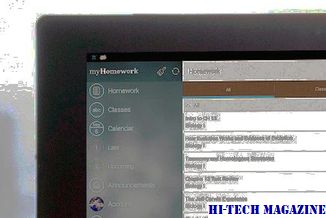
HP membeli Palm pada bulan April sebesar $ 1.2 bilion, terutama untuk sistem operasi webOS pembuat telefon pintar. Dikenali secara kritis apabila ia memulakan kerjaya pada bulan Januari 2009, webOS memperoleh kudos untuk reka bentuk elegan dan ciri-ciri canggihnya. Malangnya, ia mempunyai malang yang dipasangkan dengan Palm Pre, telefon pintar yang sangat baik yang tidak dapat bersaing dengan Apple iPhone, semakin banyak telefon Android dan seluruh pek mudah alih.
Bagaimana untuk menukar bahasa Outlook.com Kembali ke Bahasa Inggeris

Adakah penyemak imbas anda menunjukkan Hotmail dalam bahasa yang tidak diketahui? Pos ini memberitahu anda cara mengubah bahasa Outlook kembali ke bahasa Inggeris atau bahasa lain.







